Probleme au démarrage --> erreur d'application 0xc0000142)
PRettyMadafaka
Messages postés
46
Date d'inscription
Statut
Membre
Dernière intervention
-
PRettyMadafaka Messages postés 46 Date d'inscription Statut Membre Dernière intervention -
PRettyMadafaka Messages postés 46 Date d'inscription Statut Membre Dernière intervention -
Bonjour,
Sur mon ordi portable msi j'ai voulu installer une mise à jour de l'appli steelseries engine 3.
L'appli me demande de redémarrer l'appareil, ce que j'effectue.
Quand il redémarre il m'affiche un message d'erreur de l'application (0xc0000142) sans même avoir pu fair quoi que ce soit avant sur l'ordi, par exemple me connecter à ma session.
De plus le message me conseille d'appuer sur "ok" pour fermer l'application mais quand j'appuie sur le bouton "ok" de la fenêtre d'erreur (ou même la croix en haut à droite d'ailleurs) il ne se passe rien.
Et comme je ne peux pas accéder à aucune session, donc à l'ordi, je ne peux pas essayer par quelconques moyens de résoudre ce fâcheux problème.
Voir photo ci-dessous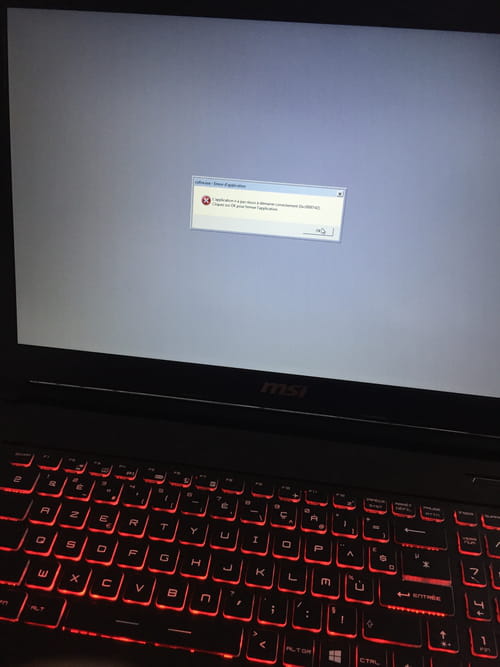
Merci de votre attention et de votre participation à la résolution de ce problème !
Sur mon ordi portable msi j'ai voulu installer une mise à jour de l'appli steelseries engine 3.
L'appli me demande de redémarrer l'appareil, ce que j'effectue.
Quand il redémarre il m'affiche un message d'erreur de l'application (0xc0000142) sans même avoir pu fair quoi que ce soit avant sur l'ordi, par exemple me connecter à ma session.
De plus le message me conseille d'appuer sur "ok" pour fermer l'application mais quand j'appuie sur le bouton "ok" de la fenêtre d'erreur (ou même la croix en haut à droite d'ailleurs) il ne se passe rien.
Et comme je ne peux pas accéder à aucune session, donc à l'ordi, je ne peux pas essayer par quelconques moyens de résoudre ce fâcheux problème.
Voir photo ci-dessous
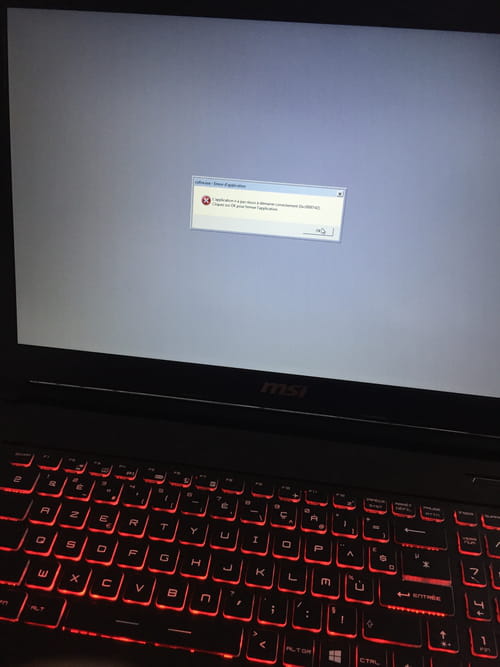
Merci de votre attention et de votre participation à la résolution de ce problème !
A voir également:
- 0xc0000142 windows 7
- Photofiltre 7 - Télécharger - Retouche d'image
- Clé windows 7 - Guide
- Passer de windows 7 à windows 10 - Accueil - Mise à jour
- Télécharger windows 7 32 bits usb - Télécharger - Systèmes d'exploitation
- Visionneuse photo windows 7 - Télécharger - Visionnage & Diaporama
3 réponses

demarrres en mode sans echec, et faire une réstauration à une date antérieur.... puis redemarrage normal en principe le soucis disparaitra, probablement un soucis avec ce MAJ qui a foiré

Relance la réinitialisation
sinon il est possible de réinstaller Windows 10.
Réinstaller Windows 10 :
Suis ce tuto qui explique comment installer Windows 10 : comment installer Windows 10.
Toutes les étapes sont données de A à Z avec des conseils à la fin pour sécuriser Windows 10.
Les étapes sont en gros :
- Tu télécharges l'ISO d'installation de Windows 10 : https://www.microsoft.com/fr-fr/software-download/windows10 (d'autres méthodes de téléchargement : https://www.malekal.com/telecharger-iso-windows/ ).
- Créer le support d'installation avec Media Creation Tool
- Démarre dessus en modifiant la séquence de démarrage et indiquer la clé USB ou le DVD : Comment démarrer l'ordinateur sur clé USB
Si la clé ne fonctionne pas, tente d'en refaire une avec Rufus : comment télécharger Rufus - voir ce tuto pour les détails : comment créer une clé USB d'installation de Windows
- Laisse toi guider pour installer Windows 10.
- Choisis personnaliser (pas mise à niveau)
- Durant la phase des partitions, sélectionne la partition principale et clic sur suivant.
- L'installeur va te dire que Windows est déjà présent et propose de le déplacer.
- Suis la procédure d'installation de Windwos à l'aide du tutoriel plus haut.
Surtout ne formate pas.
Tes données utilisateurs seront copiées dans un sous-dossiers de https://www.malekal.com/le-dossier-windows-old/.
Une fois Windows installé, je te conseille de suivre ces conseils pour bien configurer et utiliser Windows : Conseils après réinstallation de Windows.
sinon il est possible de réinstaller Windows 10.
Réinstaller Windows 10 :
Suis ce tuto qui explique comment installer Windows 10 : comment installer Windows 10.
Toutes les étapes sont données de A à Z avec des conseils à la fin pour sécuriser Windows 10.
Les étapes sont en gros :
- Tu télécharges l'ISO d'installation de Windows 10 : https://www.microsoft.com/fr-fr/software-download/windows10 (d'autres méthodes de téléchargement : https://www.malekal.com/telecharger-iso-windows/ ).
- Créer le support d'installation avec Media Creation Tool
- Démarre dessus en modifiant la séquence de démarrage et indiquer la clé USB ou le DVD : Comment démarrer l'ordinateur sur clé USB
Si la clé ne fonctionne pas, tente d'en refaire une avec Rufus : comment télécharger Rufus - voir ce tuto pour les détails : comment créer une clé USB d'installation de Windows
- Laisse toi guider pour installer Windows 10.
- Choisis personnaliser (pas mise à niveau)
- Durant la phase des partitions, sélectionne la partition principale et clic sur suivant.
- L'installeur va te dire que Windows est déjà présent et propose de le déplacer.
- Suis la procédure d'installation de Windwos à l'aide du tutoriel plus haut.
Surtout ne formate pas.
Tes données utilisateurs seront copiées dans un sous-dossiers de https://www.malekal.com/le-dossier-windows-old/.
Une fois Windows installé, je te conseille de suivre ces conseils pour bien configurer et utiliser Windows : Conseils après réinstallation de Windows.

Salut,
Pour le mode sans échec, faut tapoter sur F8, si c'est un Windows 7.
=> https://www.malekal.com/demarrer-windows-mode-sans-echec/
=> mode sans échec
Par contre, ta capture d'écran est très petite, on ne distingue pas grand chose.
En haut à gauche, en titre de la fenêtre un .exe est mentionné, il s'agit duquel ?
Tu es en Windows 7 ?
Pour le mode sans échec, faut tapoter sur F8, si c'est un Windows 7.
=> https://www.malekal.com/demarrer-windows-mode-sans-echec/
=> mode sans échec
Par contre, ta capture d'écran est très petite, on ne distingue pas grand chose.
En haut à gauche, en titre de la fenêtre un .exe est mentionné, il s'agit duquel ?
Tu es en Windows 7 ?

ok,
Démarre sur les options avancées de récupération système par la méthode 1 de cette page : Les options avancées de récupération Windows.
Le principe est de redémarrer sur la page où on te demande le mot de passe, avec l'icône en bas à droite et en maintenant la touche majuscule.
Si tu n'arrives PAS à la fenêtre où Windows demande les mots de passe, car blocage ou plantage avant...
Eteins deux fois l'ordinateur durant le chargement de Windows.
Il va rentrer en réparation ce qui donnera aussi accès aux options avancées de récupération système.
(Si le démarrage sur les options avancées de récupération est impossible, il faut créer une clé pour démarrer dessus, tu as un lien dans la page précédente pour cela).
Dessus, tu peux alors tenter :
- lancer une restauration du système pour revenir à une configuration précédente de Windows
- Depuis le menu paramètres, redémarrer Windows et aller en mode sans échec, de là tu peux désinstaller une application qui pose problème comme ton antivirus
- Réinitialiser Windows 10 (cela garde les données mais supprimes les applications).
Démarre sur les options avancées de récupération système par la méthode 1 de cette page : Les options avancées de récupération Windows.
Le principe est de redémarrer sur la page où on te demande le mot de passe, avec l'icône en bas à droite et en maintenant la touche majuscule.
Si tu n'arrives PAS à la fenêtre où Windows demande les mots de passe, car blocage ou plantage avant...
Eteins deux fois l'ordinateur durant le chargement de Windows.
Il va rentrer en réparation ce qui donnera aussi accès aux options avancées de récupération système.
(Si le démarrage sur les options avancées de récupération est impossible, il faut créer une clé pour démarrer dessus, tu as un lien dans la page précédente pour cela).
Dessus, tu peux alors tenter :
- lancer une restauration du système pour revenir à une configuration précédente de Windows
- Depuis le menu paramètres, redémarrer Windows et aller en mode sans échec, de là tu peux désinstaller une application qui pose problème comme ton antivirus
- Réinitialiser Windows 10 (cela garde les données mais supprimes les applications).
Ta procédure s'est effectué, maintenant c'est écrit :
Réparation automatique
Votre pc n'a pas démarré correctement.
Appuyer sur Redémarrer pour redémarrer votre pc, ce qui peut parfois résoudre le problème. Vous pouvez aussi appuyer sur Options avancées pour essayer d'autres options de réparation du pc.
Je sélectionne quel bouton ?
Réparation automatique
Votre pc n'a pas démarré correctement.
Appuyer sur Redémarrer pour redémarrer votre pc, ce qui peut parfois résoudre le problème. Vous pouvez aussi appuyer sur Options avancées pour essayer d'autres options de réparation du pc.
Je sélectionne quel bouton ?

Si tu pouvais m'éclaircir sur ce point ce serait sympa, merci !